鸿合电子白板一体机软件培训
鸿合电子白板一体机软件培训ppt课件

中所小学鸿合电子白板一体机培训
9-
二、软件主界面功能介绍
软件包括四种教学模式,分别是桌面模式与白板模式, 在白板模式下包括三种视图,即全屏模式、窗口模式、边 框模式。一体机包括备课模式、授课模式两种教学模式
桌面模式 白板模式
窗口模式 全屏模式 边框模式
(备课模式) (授课模式)
整体201理9 解 准备工作中软所件小功学能使鸿用合课电件子制白作板交一流体平台机与培维训护
22-
高级技巧:(一体机)
1、语文学科中拼音输入时用手写识别功能 : 新版本在拼音输入时没有手写识别按钮。输入文字时可 利用手写输入法(讯飞语音输入法)解决此问题上。
2、手写识别功能中只能识别文字、英语、数字,特殊 符号只能通过键盘输入。 可先拖出文本框后,打开讯飞语音输入法,选择上面的 特殊符号。
整体201理9 解 准备工作中所软小件学功能鸿使合用电课子件白制作板一交体流平机台培与训维护
6-
autorun 运行程序
选择完全安装
整20体19理解 准备工中作 所软小件功学能鸿使合用电课子件制白作板一交流体平机台培与维训护
7-
2、软件的启动与退出
软件启动:
鼠标左键双 击桌面快捷 图标 HiteBoard, 即可启动软 件;
军事、办公用品、动物、地图、天气气候、宇
学科资源:宙科技、实验用品、建筑、日常用品、服饰、
标志符号、植物、节日、装饰边框、音效……
本地资源 系统资源 网络资源
云平台
整体201理9 解 准备工作中软所件小功学能使鸿用合课电件子制白作板交一流体平台机与培维训护
19-
四、课件的制作与应用
自动生成课件
软件可自动生成HHT课件,也可导成PPT、PDF、DOC等 不同格式;
鸿合多学科软件培训手册---电子白板初级
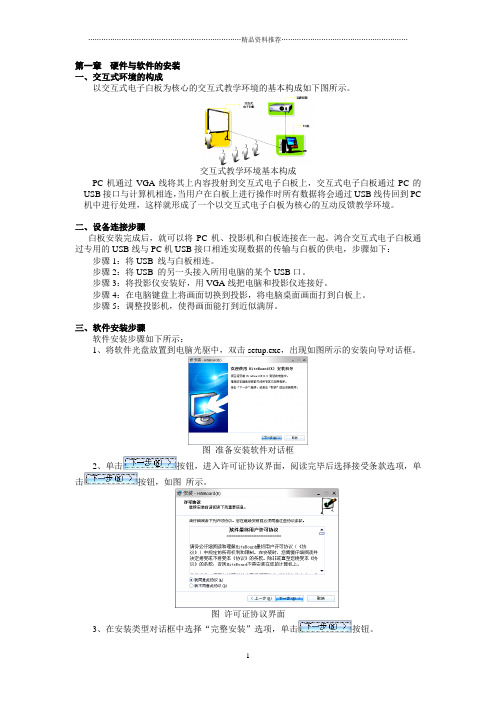
第一章硬件与软件的安装一、交互式环境的构成以交互式电子白板为核心的交互式教学环境的基本构成如下图所示。
交互式教学环境基本构成PC机通过VGA线将其上内容投射到交互式电子白板上,交互式电子白板通过PC的USB接口与计算机相连,当用户在白板上进行操作时所有数据将会通过USB线传回到PC 机中进行处理,这样就形成了一个以交互式电子白板为核心的互动反馈教学环境。
二、设备连接步骤白板安装完成后,就可以将PC机、投影机和白板连接在一起。
鸿合交互式电子白板通过专用的USB线与PC机USB接口相连实现数据的传输与白板的供电,步骤如下:步骤1:将USB 线与白板相连。
步骤2:将USB 的另一头接入所用电脑的某个USB口。
步骤3:将投影仪安装好,用VGA线把电脑和投影仪连接好。
步骤4:在电脑键盘上将画面切换到投影,将电脑桌面画面打到白板上。
步骤5:调整投影机,使得画面能打到近似满屏。
三、软件安装步骤软件安装步骤如下所示:1、将软件光盘放置到电脑光驱中,双击setup.exe,出现如图所示的安装向导对话框。
图准备安装软件对话框2、单击按钮,进入许可证协议界面,阅读完毕后选择接受条款选项,单击按钮,如图所示。
图许可证协议界面3、在安装类型对话框中选择“完整安装”选项,单击按钮。
图安装类型对话框4、进入向导准备界面后,用户即可进入向导安装流程,如图所示。
图向导安装对话框5、用户单击按钮后,程序开始安装,用户可以查看其安装进度条如图1所示。
图安装进度对话框6、安装过程中,程序生成如图所示的对话框,单击按钮。
图安装状态对话框7、在如图所示的对话框中选择接受条款选项,单击按钮。
图接受条款对话框8、在如图所示的对话框中单击按钮,进入到软件安装流程。
图软件安装对话框9、单击按钮后,软件自动安装,安装结束后,单击按钮,会生成如图所示的安装对话框。
图软件安装对话框10、待程序安装完成后,会生成安装完成对话框,如图所示。
单击按钮。
图安装完成对话框11、单击按钮后,结束软件安装。
鸿合电子白板培训方案

鸿合电子白板培训方案鸿合电子白板培训方案最近,常有老师到我在使用电子白板过程中遇到的各种题,有些题很有代表性和普遍性,本以答的方式呈现。
希望对遇到类似题的老师有所帮助。
1、:我的电子白板软件上的水印对画面有影响,怎么才能去掉电子白板页面上的水印?答:电子白板软件上的水印是电子白板厂商为版权保护而设的。
只有接入电子白板并驱动电子白板,再打开电子白板的软件其水印就会自动消失。
有些老师在课前自己的笔记本电脑上先打开了电子白板软件,再到课室运行电子白板硬件,这时水印不会消失,只要在白板硬件驱动后,先退出原先打开的软件,再重新打开即可。
2、:我在课室上课前进行定位了,下节课使用还是发现定位还是不准,是不是每次便用电子白板都要定位?答:一般对电子白板进行定位并保存定位后,只要投影机和电子白板没有搬动,电脑系统和电子白板软件没有重安装,不必每次使用都定位。
如果我们发现电子白板使用时定位不准,多数情况是因为软件和硬件启动的顺序颠倒了,应当先驱动白板硬件,再启动白板软件。
如果发现定位不准,建议先退出驱动,再启动即可。
特别强调:定位准确非常重要!很多老师在使用电子白板软件时,操作失灵的原因大多都由于定位不准引起的。
除了注意使用电子白板前要先定好位外,为了保证定位准确一定要遵循“先电子白板驱动硬件,后启动电子白板软件”这个原则。
第一次定位方法不同,也应当引起注意!电子白板的驱动安装好后,第一次定位时在屏幕上出现定位点之前白板笔不可用,不能用白板笔定位,一定要在电脑前在定位对话框内先用鼠标点击定位后,屏幕上出现定位点后才算激活了白板笔,这时才可以用白板笔定位。
有的老师不明白这一点,在第一定位时就直接用白板笔定位,结果笔点击白板无反应,还以为是白板硬件或程序安装出了题,其实不然。
补充(2013年3月):以我个人和其他老师的最近的经历看来,鸿合电子白板的定位确实会发生莫名的变动,原因不详。
如遇此情况发生,可将软件和驱动全退出,重启动一次一般可解决,如果再弹出要求定位的对话框,则说明却实必须再定位,只能再定位一次。
鸿合电子白板培训计划
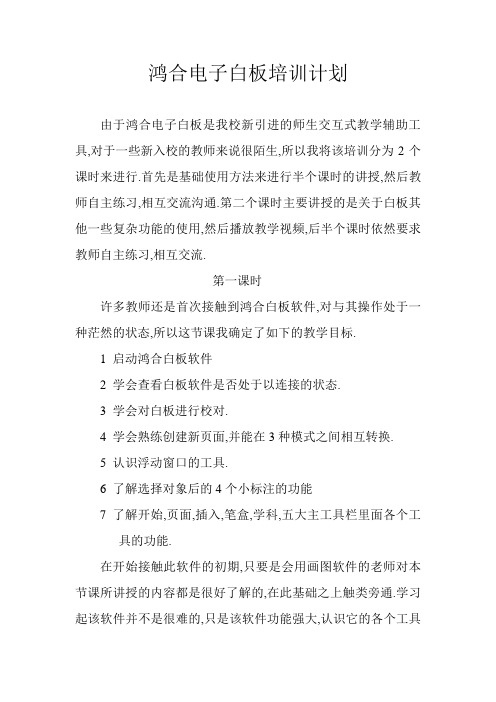
鸿合电子白板培训计划由于鸿合电子白板是我校新引进的师生交互式教学辅助工具,对于一些新入校的教师来说很陌生,所以我将该培训分为2个课时来进行.首先是基础使用方法来进行半个课时的讲授,然后教师自主练习,相互交流沟通.第二个课时主要讲授的是关于白板其他一些复杂功能的使用,然后播放教学视频,后半个课时依然要求教师自主练习,相互交流.第一课时许多教师还是首次接触到鸿合白板软件,对与其操作处于一种茫然的状态,所以这节课我确定了如下的教学目标.1 启动鸿合白板软件2 学会查看白板软件是否处于以连接的状态.3 学会对白板进行校对.4 学会熟练创建新页面,并能在3种模式之间相互转换.5 认识浮动窗口的工具.6 了解选择对象后的4个小标注的功能7 了解开始,页面,插入,笔盒,学科,五大主工具栏里面各个工具的功能.在开始接触此软件的初期,只要是会用画图软件的老师对本节课所讲授的内容都是很好了解的,在此基础之上触类旁通.学习起该软件并不是很难的,只是该软件功能强大,认识它的各个工具就需要一段时间,所以要给教师足够的时间去接触去练习,才能达到事半功倍的效果.第二课时在第一课时的基础之上,教师本节课主要学习的内容就是如何利用白板软件中的资源,主要进行的就是学科工具中,数学学科,语文学科,英语学科资源的使用,还有就是结合PPT来进行教学.我指定了如下的教学目标.1 学会使用语文学科工具,包括拼音,汉语比划,识字这三种强大功能.2 学会使用数学学科工具,包括手绘数学公式,直接插入公式,插入三角板,直尺,量角器及使用方法.插入立体图形并对其设置.3 学会使用英语学科工具,主要是音标.4 结合ppt来使用白板软件,并能够进行批注。
5 学会超级链接等功能。
6 属性工具栏里的一些简单功能的设置。
掌握了以上白板的一些简单的操作,就已经说是能够制作出白板课件了,尤其是学科资源的使用,可以很方便帮助教师进行教学了。
如果教师在使用的时候多加练习,可以探索尝试其他功能加之以创新的精神,相信一定可以制作出激发学生学习兴趣,令人惊叹的精美白板课件的。
鸿合电子白板一体机软件培训

四种 教学 模式
中所小学鸿合电子白板一体机培训
一体机主要的两种模式:备课模式和授课模式
备课模式
授课模式
中所小学鸿合电子白板一体机培训
软件主界面
菜单栏
索引栏、属 性浏览器、 动作面板
主工具栏
书写区 域
中所小学鸿合电子白板一体机培训
主工具栏
开始选项卡 页面选项卡
2.8版软件
插入选项卡 绘制选项卡
3、输入汉语拼音时,带音调的单韵母输入用软键盘中 拼音功能 。
中所小学鸿合电子白板一体机培训
4、配置:可进行系统配置,常用工具定制等。
5、屏幕批注:授课模式下,页面 可对桌面或其它程序进行批注。
屏幕注。
中所小学鸿合电子白板一体机培训
谢谢!
中所小学鸿合电子白板一体机培训
整体理解
学科工具选项卡 中软所件小功学能使鸿用合课电件子制白作板交一流体平台机与培维训护
系统托盘
主页
页面页 工具页
学科页
工具面板 定制页
中所小学鸿合电子白板一体机培训
软件中对象的基本操作 选择 移动 缩放 旋转 组合 锁定 设置可见性 克隆 翻转 镜像 剪切、复制、粘贴、删除
整体理解 准备工作中软所件小功学能使鸿用合课电件子制白作板交一流体平台机与培维训护
备课模式和授课模式索引栏属性浏览器动作面板主工具栏书写区菜单栏软件主界面hitevisionhitevision中所小学鸿合电子白板一体机培训hitevisionhitevision课件制作交流平台与维护整体理解软件功能使用开始选项卡页面选项卡插入选项卡绘制选项卡学科工具选项卡hitevisionhitevision中所小学鸿合电子白板一体机培训主工具栏28版软件系统托盘hitevisionhitevision中所小学鸿合电子白板一体机培训主页页面页工具页定制页学科页工具面板hitevisionhitevision课件制作交流平台与维护整体理解准备工作软件功能使用hitevisionhitevision中所小学鸿合电子白板一体机培训软件中对象的基本操作选择移动缩放旋转组合锁定克隆翻转镜像剪切复制粘贴删除设置可见性hitevisionhitevision课件制作交流平台与维护整体理解准备工作软件功能使用hitevisionhitevision中所小学鸿合电子白板一体机培训三学科工具栏功能介绍通用工具栏时钟计时器计算器幕布抓屏工具屏幕键盘聚光灯窗口播放器书写窗口放大器屏幕录制器物理生物化学地理数学语文英语音乐语文数学hitevisionhitevision课件制作交流平台与维护整体理解准备工作软件功能使用hitevisionhitevision中所小学鸿合电子白板一体机培训手绘数学公式功能数学公式功能函数功能平面图形功能三维图形功能三角板工具圆规工具量角器工具直尺工具拼音功能汉字笔画功能识字功能音标功能英语hitevisionhitevision课件制作交流平台与维护整体理解准备工作软件功能使用hitevisionhitevision中所小学鸿合电子白板一体机培训学科资源
鸿合交互式电子白板培训

20211//1111//1122
第一页,共46页。
书山有路勤为径,学海无涯苦做舟
一、启动(qǐdòng)白板软件 1、主界面
窗口模式界面包括以下七个部分: 菜单栏:可以实现软件的大部分功能,需要通
过菜单下拉选择使用(如图所示);
常用工具栏:提供常用的页面(yè miàn)、对象 处理工具(如图所示);
第二页,共46页。
书山有路勤为径,学海无涯苦做舟
• 辅助工具栏:提供一些屏幕辅助效果、教学 (jiāo xué)演示等工具(如图所示)
• 绘图工具栏:提供所有绘图工具(如图所 示)。
第三页,共46页。
书山有路勤为径,学海无涯苦做舟
•资源面板 (miàn bǎn): 提供页面预 览、图形 (库)、学 科工具、模 板(库)、
第十六页,共46页。
书山有路勤为径,学海无涯苦做舟
点击主界面常用工具(gōngjù)栏上或资源面板下方或 浮动工具(gōngjù)条上的[全屏显示]按钮 ,或[视图] 菜单中的[全屏显示]选项,即可进入Board 全屏模式(如 图所示)。在Board 全屏模式下,软件将隐藏主界面上 的所有工具(gōngjù)条,包括资源面板,这时您仍可以使 用浮动工具(gōngjù)条上工具(gōngjù)进行绘图或其它辅 助操作。如果您要退出Board全屏模式,只需点击屏幕左 下角或浮动工具(gōngjù)条上的 [退出全屏显示]按 钮 ,即可退出。
第八页,共46页。
书山有路勤为径,学海无涯苦做舟
3、任务栏图标菜单(cài dān)
• [主界面]:显示/隐藏软件主界面。 • [浮动工具条]:调出/隐藏白板软件浮动工具条。 • [鼠标右键]/[鼠标左键]:您可以通过选择,实
鸿合电子白板使用培训PPT

04
鸿合电子白板使用技巧
提高演示效果
善用主题切换
根据不同的演示内容,选择合适的主题背景,增 强视觉效果。
插入多媒体
在演示过程中插入图片、视频、音频等多媒体素 材,丰富内容表现形式。
动画与过渡效果
适当使用动画和过渡效果,使演示更加生动有趣。
优化用户体验
自定义界面布局
根据个人使用习惯,调整电子白板的界面布局,提高操作效率。
03 触控笔无法正常响应或断触。
解决方案
04 检查触控笔电池是否充足,重
新配对触控笔,或联系技术支 持。
问题
05 演示过程中出现卡顿或延迟。
解决方案
06 关闭不必要的后台程序,降低
电子白板分辨率,或联系技术 支持。
05
鸿合电子白板与其他设 备的协同工作
与投影仪的连接
1 2 3
连接方式
鸿合电子白板通常通过HDMI或VGA线缆与投影 仪连接,确保线缆插口类型与设备接口匹配。
撤销/重做
按下功能键,选择撤销或重做 选项,对书写内容进行撤销或
重做操作。
03
鸿合电子白板高级功能
文件管理
文件保存
在鸿合电子白板中,用户可以方 便地保存当前白板上的内容,包 括文字、图片、注释等,保存的
文件格式支持多种,如PPT、 PDF等。
文件导入
用户可以将已有的文件导入到鸿 合电子白板中,方便进行编辑和 展示。支持导入的文件类型包括
满足家庭用户观看视频、 图片、游戏等需求,提供 大屏高清体验。
优势与价值
提高沟通效率
鸿合电子白板能够实时 展示内容,方便多人讨 论和交流,提高沟通效
率。
增强互动性
提升演示效果
鸿合电子白板培训初级教程 2

语文
数学
英语 物理
生物 政史
化学
音乐 地理 可根据用户需求将课件资源移植到 校园网中以供下载使用。
其他特色—自由构建本地资源库
用户可选择图片的大尺寸、中尺寸、小尺寸等,也可单击浏览器, 自定义增加当前电脑中用户所需的图片。
其他特色--音、视频播放及选段播放功能
软件中提供了两种视频播放模式,并能实现音视频文件的选 段播放功能。
返回
电子白板使用环境基本组成及原理
白板的定位
• 一选择电脑分辨率(尽量将电脑的信息投 到白板上) • 当电子笔和鼠标不重合时必须进行白板定 位进行定位(步骤:1电脑桌面右角的白板 连接图标-按1到9点击-白板面图标点击)完 成定位使电子笔和光标完全重合
返回
电子白板与传统教学对比
项目 传统教学 黑板 有限的空间 粉笔 颜色和形状比 较单一 黑板擦 单一(普通黑 板擦、毛巾) 有粉尘污染 点擦除、区域 擦除、 教材 纯粹的书本
由多层膜组成,外 加固定电压,当用 硬物压在电阻膜的 某一点时,电流通 过导电膜被测试电 路读取
红外感应技 术原理图
红外扫描技术 原理图
压力扫描技术 原理图
红外白板硬件特色
框架式结构
高增益板面,无投影光斑,红外技术外框, 板面即使破损也不影响正常使用。
非专用笔
智能笔架
可用手指或教鞭进行书写,避免公共环境书 写笔丢失,实时保障正常教学,方便固定资 产管理,无后续成本。 提笔即启动、右侧优先原则
手势识别
HV系列 红外白板
单指书写,多指漫游,面板无限。
节能环保
一根USB连接线即可提供白板 供电以及信号传输
电磁白板硬件特色
先进板芯设计,书 写、定位精度高。 独有电子 板擦,完 全模拟实 物教具功 能,方便 教学。
鸿合电子白板一体机软件培训 PPT课件

语文 拼音功能 汉字笔画功能 识字功能
英语
音标功能
整体202理0/3解/31 准备工作中软所件小功学能使鸿用合课电件子制白作板交一流体平台机与培维训护
19
乐器、交通、人体部位、人物、体育运动、
学科资源:军宙事科、技办、公实用验品用、品动、物建、筑地、图日、常天用气品气、候服、饰宇、
标志符号、植物、节日、装饰边框、音效……
菜单栏
索引栏、属 性浏览器、 动作面板
主工具栏
书写区 域
2020/3/31
中所小学鸿合电子白板一体机培训
14
主工具栏
开始选项卡 页面选项卡
2.8版软件
插入选项卡 绘制选项卡
学科工具选项卡
整体202理0/3解/31
中软所件小功学能使鸿用合课电件子制白作板交一流体平台机与培维训护
15
系统托盘
主页
页面页 工具页
2020/3/31
中所小学鸿合电子白板一体机培训
22
注意事项:
1、按说明进行正确操作。
2、尽量避免一体机非法关机。
3、尽量避免频繁开关机。
注意啦!
4、触摸不准或有问题时要进行定位。
5、尽量不要接触手机、银行卡等,以防被消磁。
6、尽量不要用手触摸,以防指甲破坏屏幕。
7、用专业工具清洗屏幕。
整体202理0/3解/31 准备工作中软所件小功学能使鸿用合电课件子制白作板一交流体平机台培与训维护
学科页
工具面板 定制页
2020/3/31
中所小学鸿合电子白板一体机培训
16
软件中对象的基本操作 选择 移动 缩放 旋转 组合 锁定 设置可见性 克隆 翻转 镜像 剪切、复制、粘贴、删除
鸿合电子白板备授课软件基础培训

绘制选项
选择
点删除、区域删除
钢笔、软笔、排笔、竹笔、荧光笔、激光笔、手势笔、智能笔 纹理线设置
笔色调节
填充封闭区域 填充设置
软件特色—多种书写功能
硬笔
软笔
智能笔
手势笔
书写笔
激光笔 荧光笔 手势笔 竹笔
智能笔
纹理笔
纹理笔
通用工具选项
Edu教学云平台
鸿合教育云资源
备课 模式
授课 模式
授课模式-工具栏
开 始 选 项 卡
页 面 选 项 卡
通 用 工 具 选 项 卡
学 科 工 具 选 项 卡
自 定 义 选 项 卡
添 加 功 能 菜 单
开始选项卡
选择 区域删除
填充
撤销
智能笔
页面选项卡
新建 批注 新建屏幕页
缩小
漫游
放大
回放
删除页面 清页
通用工具选项卡
聚光灯 手写 幕布 抓图工具
多版本、多学科、 多年级、大容量 的素材选择
可移动的数字 化U盘
随时随地的课件下载
白板使用注意事项
1、USB线不要频繁插拔,使用时确保连接正常; 2、保护板面清洁,如果板面有灰尘或粉笔灰,可用不滴水的 湿抹布擦拭干净; 3、请勿用尖物或硬物击打、划伤板面; 4、请不要用油性笔在板面上书写,以免留下痕迹影响美观;
放大镜
屏幕录制器
计算器 时钟 窗口播放器
键盘
学科工具栏
数学 语文 英语
物理
化学 音乐 地理 生物
备课模式--编辑栏解析
保 存 、 导 出 、 导 入
复 制 、 粘 贴
背 景 页 、 纹 理 线
鸿合电子白板备授课软件基础培训PPT课件

Learning Is To Achieve A Certain Goal And Work Hard, Is A Process To Overcome Various Difficulties For A Goal
26
鸿合科技建立了完善培训体系以及强大的售后服务体系, 分布在全国的三十四家全资分公司及办事处,为用户提供 一流的培训以及售后服务。
LOGO
软件终身免费升级 资源库终身免费使用 专业培训团队提供完备的培训方案 本地化服务,及时响应
27
提问与解答环节
Questions And Answers
28
谢谢聆听
改变放映时的分辨率
15
插入选项
插入媒体文件 插入标准文字 插入矢量图形 插入自选图形 插入艺术字 插入展台视频
16
学科工具选项
根据所教学科,自行进行 选择添加
17
绘制选项
选择 点删除、区域删除 钢笔、软笔、排笔、竹笔、荧光笔、激光笔、手势笔、智能笔 纹理线设置 笔色调节
填充封闭区域 填充设置
18
2
中控面板介绍
3
白板连接判断方法
4
2013鸿合备授课软件特点
LOGO
对象处理
动作面板 右键菜单… …
通用工具
幕布 聚光灯…..
内置多种资源
本地资源 网络资源 外部资源
学科工具
英语 语文 化学
数学 音乐
物理 生物
地理
课件制作
软件课件
PPT课件
插入图片、 视频、音频
5
Hitevision交互式电子白板 操作方式
鸿合电子白板培训PPT课件

交互电子白板的常用面板
属性浏览器
属性浏览器主要显示页面中对象的相关属性,并可以在属性浏览器面板 中对相关对象的属性进行设置和修改。
启动软件后,单击
按钮,打开如图所示的默认属性浏览
器功能面板。
当选中页面中的对象后,属性浏览 器会显示其对象对应的属性值。
四、电子白板的常用面板
交互电子白板的常用面板
Thank you
交
交互式电子白板能做什么
互
式
1、鸿合多学科软件简介
电
子
2、与PPT结合的典型教学方式
白
3、白板案例介绍
板
基
础
电子白板系统使用维护与保养
• 使用交互式电子白板时要注意下列事项:
• ● 不要用其它笔(如:圆珠笔、油性笔等)在板面上书写; • ● 不要用锋利的器物在板面上书写,避免划伤板面,影响美观; • ● 不要经常拔插USB线,避免因松动而引起数据传输有误和供电不
• 白板硬件
有下列四种方法可以运行HiteBoard软件:
• 1. 在桌面相应软件快捷键上
左键双击打开
启 软件; 动 方 • 2.提笔自动启动软件; 式 • 3.点击两侧快捷键;
• 4. 从“开始”→“所有程序” →HiteVision中点选 →“HiteBoard”
启动软件前请确认服务程序连接正常。
三维图形 30-60三角板 45-45三角板
圆规 量角器 直尺
5种学科工具栏—物理
物理工具栏提供直线运动功能、牛顿定律功能、固液体功能、电学 功能、电学图例功能、电磁学功能、光学功能等。
物理
力学 电学
电磁学
光学 电学图 例
5种学科工具栏—化学
化学工具栏提供元素周期表、化学实验器械、实验器皿以及化学方 程式输入等功能。
2.鸿合电子白板培训初级
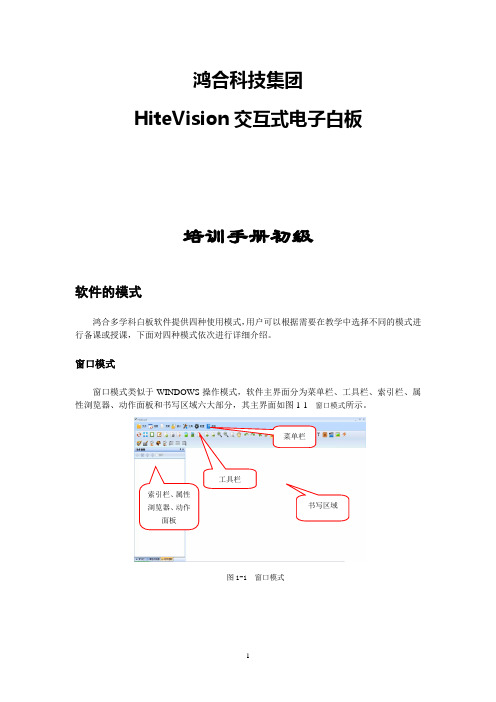
鸿合科技集团HiteVision 交互式电子白板培训手册初级软件的模式鸿合多学科白板软件提供四种使用模式,用户可以根据需要在教学中选择不同的模式进行备课或授课,下面对四种模式依次进行详细介绍。
窗口模式窗口模式类似于WINDOWS 操作模式,软件主界面分为菜单栏、工具栏、索引栏、属性浏览器、动作面板和书写区域六大部分,其主界面如图1-1 窗口模式所示。
图1-1 窗口模式边框模式从窗口模式切换到边框模式,用户可在菜单栏中选择的“视图”,在下拉菜单中选择“边框模式”选项,如图1- 2模式切换切换所示。
菜单栏工具栏索引栏、属性浏览器、动作面板书写区域图1- 2模式切换边框模式在软件主界面的四周边框都放置了相应的常用教学工具,方便教师在备课以及授课时使用,边框模式软件主界面分为浮动主工具栏、页面工具栏、笔工具栏、菜单工具栏、默认工具栏、索引栏、属性浏览器、动作面板和书写区域九个部分,其主界面如错误!未找到引用源。
所示。
图1-3 边框模式全屏模式在边框模式底部的菜单栏中选择“文件”菜单,在下拉菜单中单击全屏模式即可切换到全屏模式,如图1-4 模式切换所示。
页面工具栏笔工具栏索引栏、属性浏览器、动作面板 书写区域菜单工具栏默认工具栏在此进行切换模式。
主工具栏在此进行切换模式。
图1-4 模式切换全屏模式将书写区域最大化,在课堂即时授课中方便教师整屏显示教学内容。
全屏模式软件主界面分为索引栏、属性浏览器、动作面板和书写区域并提供一个浮动的主工具栏,其主界面如图1-5全屏模式所示。
浮动主工具栏索引栏、属性浏览器、动作面板书写区域图1-5 全屏模式桌面模式窗口模式、边框模式以及全屏模式是白板软件的三种不同操作模式,教师在教学时均可将三种模式切换到桌面模式。
在桌面模式的鼠标模式下,用户实际上已经从白板软件中切出,此时用户可以进行WINDOWS系统下任何应用程序的鼠标操作,也可以实现对WINDOWS系统中的应用程序(如,office等)进行批注等操作。
鸿合多学科软件培训手册电子白板初级

鸿合多学科软件培训手册电子白板初级一、交互式环境的构成以交互式电子白板为核心的交互式教学环境的基本构成如下图所示。
交互式教学环境基本构成PC机通过VGA线将其上内容投射到交互式电子白板上,交互式电子白板通过PC的USB接口与计算机相连,当用户在白板上进行操作时所有数据将会通过USB线传回到PC 机中进行处理,这样就形成了一个以交互式电子白板为核心的互动反馈教学环境。
二、设备连接步骤白板安装完成后,就能够将PC机、投影机与白板连接在一起。
鸿合交互式电子白板通过专用的USB线与PC机USB接口相连实现数据的传输与白板的供电,步骤如下:步骤1:将USB 线与白板相连。
步骤2:将USB 的另一头接入所用电脑的某个USB口。
步骤3:将投影仪安装好,用VGA线把电脑与投影仪连接好。
步骤4:在电脑键盘上将画面切换到投影,将电脑桌面画面打到白板上。
步骤5:调整投影机,使得画面能打到近似满屏。
三、软件安装步骤软件安装步骤如下所示:1、将软件光盘放置到电脑光驱中,双击setup.exe,出现如图所示的安装向导对话框。
图准备安装软件对话框2、单击按钮,进入许可证协议界面,阅读完毕后选择同意条款选项,单击按钮,如图所示。
图许可证协议界面3、在安装类型对话框中选择“完整安装”选项,单击按钮。
图安装类型对话框4、进入向导准备界面后,用户即可进入向导安装流程,如图所示。
图向导安装对话框5、用户单击按钮后,程序开始安装,用户能够查看其安装进度条如图1所示。
图安装进度对话框6、安装过程中,程序生成如图所示的对话框,单击按钮。
图安装状态对话框7、在如图所示的对话框中选择同意条款选项,单击按钮。
图同意条款对话框8、在如图所示的对话框中单击按钮,进入到软件安装流程。
图软件安装对话框9、单击按钮后,软件自动安装,安装结束后,单击按钮,会生成如图所示的安装对话框。
图软件安装对话框10、待程序安装完成后,会生成安装完成对话框,如图所示。
单击按钮。
- 1、下载文档前请自行甄别文档内容的完整性,平台不提供额外的编辑、内容补充、找答案等附加服务。
- 2、"仅部分预览"的文档,不可在线预览部分如存在完整性等问题,可反馈申请退款(可完整预览的文档不适用该条件!)。
- 3、如文档侵犯您的权益,请联系客服反馈,我们会尽快为您处理(人工客服工作时间:9:00-18:30)。
定位图标连接不正常怎么处理?
1、检查线路是否连接 2、重装软件
备授课软件软件的启动与退出
软件启动:
鼠标左键双 击桌面快捷 图标 HiteBoard, 即可启动软 件;
鼠标右键点击桌 面快捷图标 HiteBoard 大于 1秒后放开,点 击开始,即可启 动软件;
在计算机开始 菜单中,选择 HiteBoard 程序,左键单 击即可启动软 件;
单击白板 两侧任意 快捷键, 即可启动 软件。
软件退出:在工具栏“文件”中选择“退出”或点关闭按钮
整体理解
地索小学鸿合电子白板一体机培训 软件功能使用 课件制作 交流平台与维护 准备工作
如何在鸿合电子白板上使用电磁 笔实现鼠标的右键功能?
• 用电磁笔选中对象点击对象大于1秒后放开 ,即可实现鼠标的右键功能
地索小学鸿合电子白板一体机培训
两侧双功能板面快捷键
面板双侧分别提供15个双功能快捷键,在WINDOWS状态下和白板 软件下均可方便快捷的进行功能操作。
图 库
保 存
页 面 属 性
新 建 页
前 翻 页
后 翻 页
书 写
笔 属 性
ห้องสมุดไป่ตู้选 择
撤 销
橡 皮 擦
切 换
文 本 框
聚 光 灯
清 页
LED大屏定位图标不显示怎么办?
鸿合电子白板交互 一体机培训
地索小学鸿合电子白板一体机培训
LED一体机开启关闭方法
1、开机 1)按电源开关按钮,此时设备进入开启状态。 2)设备开启 内置电脑。 2、关机 1)关闭电脑使用电子笔点击“开始”--“关闭计算机”,来关闭计算 机。 2)关闭白板长按 “电源开关”按钮,此时设备进入关闭状态。 3)当”电源开关“按钮上方的红色指示灯不亮时,方可断电。
